Глава 9 InterVideo
Глава 9
InterVideo
• Запись диска с данными в программе InterVideo.
• Запись расширенного и комбинированного дисков.
• Запись загрузочного диска.
• Запись графической информации.
• Копирование диска.
• Создание наклейки для CD в программе InterVideo.
• Очистка диска.
• Настройка InterVideo Disc Master.
• InterVideo DVDCopy.
Программа InterVideo Disc Master Platinum 2.5 (рис. 9.1) занимает значительно меньше места на жестком диске, чем Nero (11,15 Мбайт, а Nero – 37,66 Мбайт), и, как следствие, обладает меньшими возможностями настройки. InterVideo настолько проста в управлении, что с ней сможет справиться даже младенец (если дотянется до мыши), однако в то же время сохраняет все основные функции записи.
С помощью этой программы нельзя записать DVD, но если дополнительно установить InterVideo DVDCopy, то вы справитесь и с этой задачей. Если у вас нет DVD-проигрывателя, вы не желаете тратить время на изучение объемных пакетов, предназначенных для записи компакт-дисков, и хотите, чтобы все необходимые настройки были сделаны разработчиками программы, то InterVideo Disc Master – это как раз то, что вам нужно.
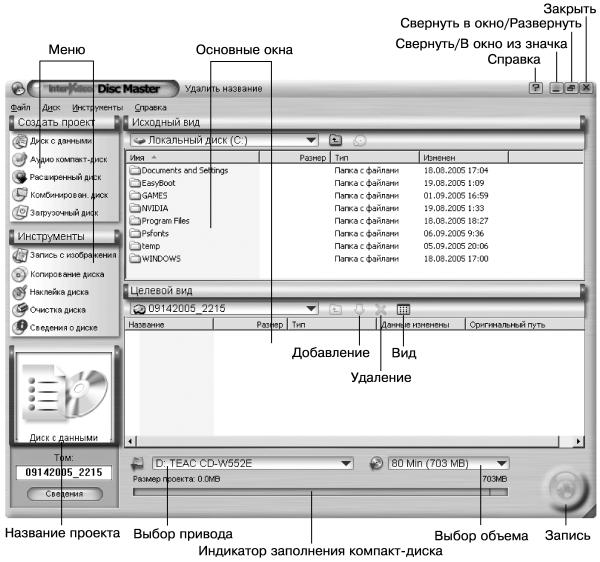
Рис. 9.1. InterVideo Disc Master.
При открытии программы вы можете не обнаружить в правом верхнем углу окна кнопок его сворачивания, разворачивания и закрытия. Чтобы увидеть эти кнопки, перетащите мышью окно программы в необходимое место на мониторе. Затем щелкните мышью на кнопке разворачивания, и программа займет правильное место на мониторе.
Чтобы выйти из программы без кнопки закрытия окна, можно выполнить команду меню Файл ? Выход. С помощью кнопки разворачивания вы не сможете сжать размер окна до желаемого, а сможете только перемещать данное окно по монитору. Впрочем, это единственная неприятность или, точнее, непривычность, с которой вы столкнетесь при работе с программой InterVideo Disc Master.
Основные инструменты управления сосредоточены в двух меню – Создать проект и Инструменты. Прежде чем записывать данные на компакт-диск, следует решить, какой именно диск вы хотите записать, и выбрать этот тип в меню Создать проект. Рассмотрим все возможные варианты по порядку.
Более 800 000 книг и аудиокниг! 📚
Получи 2 месяца Литрес Подписки в подарок и наслаждайся неограниченным чтением
ПОЛУЧИТЬ ПОДАРОКДанный текст является ознакомительным фрагментом.
Читайте также
Запись диска с данными в программе InterVideo
Запись диска с данными в программе InterVideo Итак, предположим, вы решили записать компакт-диск с данными. В меню Создать проект щелкните мышью на команде Диск с данными. Чтобы вставить необходимый файл в проект записи компакт-диска, следует переместить его из области
Создание наклейки для CD в программе InterVideo
Создание наклейки для CD в программе InterVideo Щелкните мышью на команде Наклейка диска меню Инструменты, чтобы открыть окно, изображенное на рис. 9.11. Рис. 9.11. Окно создания наклейки для компакт-диска.В программе InterVideo имеется большое количество тем (картинок для
Настройка InterVideo Disc Master
Настройка InterVideo Disc Master Разработчики программы InterVideo Disc Master не стали лишать пользователя удовольствия изменять настройки программы, но предоставили эту возможность в минимальном объеме.Выберите в меню Инструменты пункт Параметры. Откроется окно Общий параметр
InterVideo DVDCopy
InterVideo DVDCopy InterVideo DVDCopy 2 (рис. 9.16) – это самостоятельная программа, требующая отдельной установки и предназначенная для работы с DVD. Если на компьютере установлен только записывающий привод CD, то данная программа совершенно не нужна и вы можете сэкономить место на жестком
ГЛАВА 14
ГЛАВА 14 Переменные среды и интерпретатора shellЧтобы продуктивно работать с интерпретатором shell, нужно уметь управлять переменными этого интерпретатора. Переменными интерпретатора shell являются наименования, которым присваиваются значения. В качестве значений может
ГЛАВА 15
ГЛАВА 15 Использование кавычекВ главе 14 обсуждались методы работы с переменными и операции подстановки. Чаще всего ошибки в использовании кавычек возникают при выполнении подстановок переменных в сценариях. Кавычки оказывают существенное влияние на формирование
ГЛАВА 16
ГЛАВА 16 Понятие о shell–сценарииВ shell–сценарий может включаться одна или несколько команд; здесь нет общепринятых правил. Зачем же создавать целый сценарий ради двух–трех команд? Все зависит от предпочтений пользователя.В этой главе рассматриваются следующие
ГЛАВА 17
ГЛАВА 17 Проверка условийПри создании сценария уточняется идентичность строк, права доступа к файлу или же выполняется проверка численных значений. На основе результатов проверки предпринимаются дальнейшие действия. Проверка обычно осуществляется с помощью команды test.
ГЛАВА 18
ГЛАВА 18 Управляющие конструкцииВсе функциональные сценарии должны предлагать возможности по выбору возможных вариантов. При определенных условиях сценарии должны выполнять обработку списков. Этим вопросам посвящена настоящая глава. Кроме того, в ней описывается
ГЛАВА 22
ГЛАВА 22 Создание экранного вводаКогда речь идет об экранном вводе, или вводе данных, подразумевают ввод информации (в нашем случае с помощью клавиатуры), а затем — проверку достоверности введенных данных. Если данные удовлетворяют неким критериям, они
ГЛАВА 23
ГЛАВА 23 Отладка сценариевОдной из самых сложных задач при создании shell–сценариев является их отладка. Желательно, чтобы пользователь, выполняющий эту задачу, получил консультации на данном этапе. Чтобы избежать распространенных ошибок, достаточно следовать указанному
ГЛАВА 24
ГЛАВА 24 Встроенные команды интерпретатора shellВ предыдущих главах нам уже встречались конструкции, встроенные в интерпретатор shell Напомним, что речь идет о командах, которые не находятся в каталоге /bin или usr/bin, а встроены в интерпретатор Bourne shell. Скорость выполнения
ГЛАВА 25
ГЛАВА 25 Дальнейшее изучение конструкции "документ здесь"При рассмотрении стандартного потока ввода и вывода, а также циклов while уже обсуждалась конструкция "документ здесь". Описывались методика пересылки электронной почты и способы формирования экранов меню, но
ГЛАВА 26
ГЛАВА 26 Утилиты интерпретатора shellВ этой главе рассматриваются следующие темы: • создание датируемых имен файлов и временных файлов; • сигналы; • команда trap и способы перехвата сигналов; • команда eval; • команда
ГЛАВА 27
ГЛАВА 27 Небольшая коллекция сценариевВ настоящей главе содержатся примеры некоторых наиболее распространенных сценариев. Изучая их, можно заметить, что все они невелики по размеру и довольно просты. В этом и состоит преимущество использования сценариев; они не должны
ГЛАВА 28
ГЛАВА 28 Сценарии уровня выполненияЕсли при загрузке системы вам нужно автоматически запустить приложение, службу или сценарий либо корректно завершить их работу при перезапуске системы, то необходимо создать сценарий уровня выполнения. Почти все варианты системы Linux, а